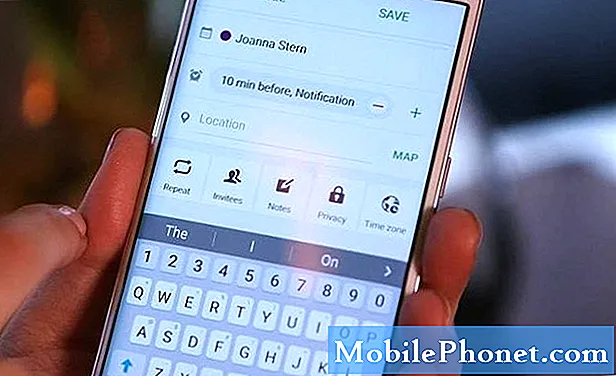
콘텐츠
- 문제 # 1 : PC에서 Outlook과 동기화 할 때 Galaxy S6 캘린더에 잘못된 시간대가 있습니다.
- 문제 # 2 : Galaxy S6 SMS가 분할 됨
- 문제 # 3 : Galaxy S6 "FRP 잠금으로 차단 된 사용자 지정 바이너리"오류
- 문제 # 4 : Galaxy S6 이메일 앱이 동기화를 중지 함
- 문제 # 5 : Galaxy S6 Wi-Fi가 계속 연결 끊김
- 문제 # 6 : Galaxy S6는 이메일을 정기적으로 동기화하지 않습니다.
- 문제 # 7 : Galaxy S6 Wi-Fi가 꺼지지 않음
- 우리와 함께
문제 # 1 : PC에서 Outlook과 동기화 할 때 Galaxy S6 캘린더에 잘못된 시간대가 있습니다.
내 Android 휴대 전화의 캘린더가 데스크톱 또는 노트북 컴퓨터의 내 outlook.com 캘린더와 동기화 된 후 문제가 있습니다. 내 전화기의 문제는 전화기와 함께 제공된 캘린더와 내가 설치 한 Outlook 캘린더에서 동일합니다.
Android 캘린더에 이벤트를 추가하면 동기화 후 데스크톱 / 노트북 컴퓨터 캘린더 (Outlook.com)의 시간이 5 시간 빠릅니다.
데스크톱 / 노트북에 이벤트를 추가하면 동기화 후 Android 캘린더의 시간이 5 시간 늦어집니다. 모든 기기가 동일한 시간대를 사용하고 있는지 확인했습니다.
누군가 Pease 도와주세요! — 앨런
해결책: 안녕 앨런. 지정하지 않았기 때문에이 경우 Google 캘린더를 사용하고 있다고 가정합니다. Google 캘린더는 현지 시간과 기기 시간을 사용하므로 Android 휴대 전화의 시간대가 올바르게 설정되어 있는지 확인해야합니다. 휴대 전화의 시간과 시간대가 올바른지 다시 한 번 확인한 후에는 캘린더의 시간대가 올바른지도 확인해야합니다. 방법은 다음과 같습니다.
- Google 캘린더를 엽니 다.
- 페이지 왼쪽에서 내 캘린더를 클릭합니다.
- 업데이트 할 캘린더 위로 마우스를 가져간 다음 드롭 다운 메뉴를 클릭합니다.
- 캘린더 설정을 클릭합니다.
- 캘린더 시간대 섹션의 드롭 다운 메뉴에서 시간대를 선택합니다.
- 원하는 시간대가 표시되지 않으면 '모든 시간대 표시'옆의 체크 박스를 선택합니다.
- 저장을 클릭하십시오.
모든 Google 캘린더에 시간대를 설정하려면 다음 단계를 따르세요.
- Google 캘린더를 엽니 다.
- 오른쪽 상단에서 설정 아이콘 설정 톱니 바퀴 버튼> 설정을 클릭합니다.
- 현재 시간대 섹션의 드롭 다운 메뉴에서 시간대를 선택합니다.
- 원하는 시간대가 표시되지 않으면 '모든 시간대 표시'옆의 체크 박스를 선택합니다.
- 페이지 하단으로 스크롤하고 저장을 클릭합니다.
S Planner 앱을 사용하는 경우 휴대 전화의 시간과 시간대를 현지 설정으로 구성하면됩니다. 설정> 날짜 및 시간>으로 이동하십시오.자동 날짜 및 시간.
문제 # 2 : Galaxy S6 SMS가 분할 됨
안녕하세요 여러분. 당신이 도울 수 있기를 바랍니다. Google에서 검색을했는데 많은 사람들이 같은 문제를보고하고 있습니다. 그래서 문제는 SMS 메시지를받을 때 내 휴대폰이 두 개로 나눈다는 것입니다. 메시지는 그다지 크지 않습니다. 내 낡고 똑똑하지 않은 노키아에서도이 같은 메시지가 하나로 도착할 것이다.
모든 설정을 확인했습니다. "수신 문자 메시지를 분할하지 않을 것"이라는 항목을 찾을 수 없습니다.
다음은 도움이되는 스크린 샷입니다.이 메시지는 카드 결제시 은행에서 보낸 알림입니다. https://c2n.me/3uaDGAz.webp
이것을 조사해 주신 당신! — 앤디
해결책: 안녕 앤디. 표준 문자 메시지의 길이는 최대 160 자입니다. 발신자의 SMS 메시지가 그 이상이면 자동으로 분할됩니다. 공백 (1 카운트)과 줄 바꿈 (2 카운트)도 시스템에 의해 "문자"로 지정되므로 위의 샘플 메시지에 133 자만 표시되는 것처럼 보이지만 실제로는 최대 160자를 소비했습니다. 한도. 일부 이동 통신사에서는 연결이라는 프로세스를 사용하여 긴 문자 메시지를 보낼 수 있지만이를 확인해야합니다.
귀하의 우려는 귀하의 전화 문제가 아닙니다. 사용중인 특정 프로토콜에 대한 추가 정보가 필요한 경우 이동 통신사에 문의하세요.
문제 # 3 : Galaxy S6 "FRP 잠금으로 차단 된 사용자 지정 바이너리"오류
여보세요. 나는 최근에 유니베이스 자동 루트를 플래시하여 Android (T-Mobile의 Samsung Galaxy S6 Edge)를 루팅했으며 성공했습니다. 시스템이 과열되고 배터리가 빠르게 소모되었습니다 (com.tmobile.pr.adapt의 지속적인 재 활성화 또는 과도한 공간 사용 때문일 수 있음). 공장 초기화 옵션을 사용하여이 문제를 해결하고 Smart를 사용하여 필요한 데이터를 복원하기로 결정했습니다. 스위치. 데이터가 복원되면 모든 시스템 프로세스가 새로 시작될 수 있도록 전화기를 다시 시작했습니다.
부팅을 시도하던 중“KERNEL IS NOT SEDROID ENFORCING”아래에“FRP Lock에 의해 차단 된 Custom Binary”가 나타나고 원래 Samsung Galaxy S6 Edge 로고를 표시 한 후에도 홈 화면으로 열리지 않았습니다.
볼륨 크게, 전원 버튼, 홈 버튼을 동시에 눌러 숨겨진 메뉴를 열어 공장 초기화를 시도했습니다. 원래 펌웨어 (5.1.1)를 다시 플래시하려고했는데 Odin이 실패했다고 말합니다. 다음에 무엇을해야할지 잘 모르겠습니다. 미리 감사드립니다.
전화 : Samsung Galaxy S6 Edge
캐리어 : T-Mobile
모델 번호 : SM-G925T
운영체제 : Lollipop 5.1.1 — 하비브
해결책: 안녕하세요 하비브. 삼성 장치가 펌웨어를 수정하려는 비공식적 인 시도를 감지하면 일반적으로 "FRP 잠금으로 사용자 지정 바이너리 차단"오류가 나타납니다. 이전에 Note 5 사용자를 위해이 문제를 해결 했으므로 다음에서 답변을 참조하십시오. 이 게시물.
문제 # 4 : Galaxy S6 이메일 앱이 동기화를 중지 함
안녕하세요. Samsung Galaxy S6 Edge의 이메일 앱에 문제가 있습니다. 전화 이메일 앱에서 내 사무실 이메일 계정 (IMAP)을 사용하고 있는데 일주일 이후로 업데이트가 중지되었습니다. 내 전망과 내 컴퓨터의 다른 곳에서 확인할 수있는 이메일을 받고 있는데도 내 휴대 전화에 새 메시지가 표시되지 않고 내 휴대 전화의 최신 메시지는 일주일 전의 메시지이며 업데이트하려고 할 때마다 다음과 같이 표시됩니다. 질문 폴더는 최신 상태이며 새로운 / 읽지 않은 이메일이 없습니다. 이는 분명히 사실이 아닙니다. 휴대 전화를 다시 설치하고 캐시를 지우려고했지만 도움이되지 않고 배터리가 내장되어있어 소프트 리셋을 할 수 없습니다. 제발 도와주세요. — 시그
해결책: 안녕 Shig. 먼저 휴대 전화의 마스터 동기화 기능이 켜져 있는지 확인해야합니다. 이를 활성화하여 수행 할 수 있습니다. 동조 알림 표시 줄 아래 버튼을 클릭합니다. 마스터 동기화가 켜져 있지만 아무것도 변경되지 않으면 안전 모드에서 전화기를 부팅하고 24 시간 동안 전화기를 관찰하십시오. 안전 모드에서 이메일 앱이 제대로 업데이트되면 문제가 사라질 때까지 앱을 제거해보십시오. 안전 모드로 부팅하는 단계는 다음과 같습니다.
- 볼륨 작게 및 전원 키를 20 ~ 30 초 동안 길게 누릅니다.
- Samsung 로고가 보이면 즉시 전원 키에서 손을 떼고 볼륨 작게 키를 계속 누릅니다.
- 전화기가 계속 부팅되고 평소처럼 전화기를 잠금 해제하라는 메시지가 표시됩니다.
- 화면 왼쪽 하단에 "안전 모드"라는 텍스트가 표시되면 전화기가 안전 모드에서 성공적으로 부팅되었는지 알 수 있습니다.
문제 # 5 : Galaxy S6 Wi-Fi가 계속 연결 끊김
10 월에 삼성 S6를 구입했는데 홈 Wi-Fi 네트워크에 연결하는 데 문제가 없었습니다. 이제 갑자기 더 이상 Wi-Fi에 연결되어 있지 않습니다. 이것은 집에서만 발생합니다. 다른 곳에서 문제없이 Wi-Fi 연결을 할 수 있습니다. Wi-Fi 링크를 클릭하고 비밀번호를 추가하면 전화가 연결되고 5 초 이내에 연결이 끊어집니다. Wi-Fi 설정에서 네트워크를 잊으 러 가면 전화기가 잊지 못합니다. 비밀번호를 입력하거나 취소 할 수 있습니다. Wi-Fi에 연결할 수있는 다른 장소에서 올바른 비밀번호를 추가하면 전화기가 연결되고 연결 상태를 유지합니다. 보호되지 않은 Wi-Fi 연결도 괜찮습니다. 나는 이미 시도했다 :
- 전화 다시 시작
- 소프트 시작 전화
- 라우터 분리
- 모뎀과 라우터 분리
물론이 문제는 그 달의 데이터 할당량에 엄청나게 추가됩니다. — 켈리
해결책: 안녕 켈리. 이 문제를 일으키는 결함이있을 수 있습니다. 다른 S6 장치에서는 아직이 문제가 발생하지 않았으므로 여러 요인의 조합으로 인한 것일 수도 있습니다. 캐시 파티션 삭제, 공장 초기화 또는 안전 모드에서 S6 부팅과 같은 기본적인 전화 소프트웨어 문제 해결을 수행하는 것이 좋습니다. 이 세 가지 중 하나는 기기 Wi-Fi의 정상적인 기능을 복원합니다. 다음은 캐시 파티션을 삭제하고 공장 초기화를 수행하는 단계입니다.
Galaxy S6 캐시 파티션을 지우는 방법
- 장치를 끕니다.
- 볼륨 크게 키, 홈 키 및 전원 키의 세 버튼을 동시에 길게 누릅니다.
- 휴대 전화가 진동하면 전원 키에서 손을 떼고 볼륨 크게 키와 홈 키를 계속 누르고 있습니다.
- Android 시스템 복구 화면이 나타나면 볼륨 크게 및 홈 키를 놓습니다.
- 볼륨 작게 키를 눌러 '캐시 파티션 삭제'를 강조 표시합니다.
- 전원 키를 눌러 선택합니다.
- 캐시 삭제 파티션이 완료되면 '지금 시스템 재부팅'이 강조 표시됩니다.
- 전원 키를 눌러 장치를 다시 시작하십시오.
Galaxy S6에서 공장 초기화를 수행하는 방법
- Samsung Galaxy S6 Edge를 끕니다.
- 볼륨 크게, 홈 및 전원 키를 함께 길게 누릅니다.
- 기기의 전원이 켜지고 '전원 켜기 로고'가 표시되면 모든 키를 놓으면 Android 아이콘이 화면에 나타납니다.
- 약 30 초 후에 Android 복구 화면이 나타날 때까지 기다리십시오.
- 볼륨 작게 키를 사용하여 '데이터 삭제 / 초기화'옵션을 강조 표시하고 전원 키를 눌러 선택합니다.
- '예-모든 사용자 데이터 삭제'옵션이 강조 표시 될 때까지 볼륨 작게 버튼을 다시 누른 다음 전원 키를 눌러 선택합니다.
- 재설정이 완료되면 '지금 시스템 재부팅'을 강조 표시하고 전원 키를 눌러 전화를 다시 시작하십시오.
문제 # 6 : Galaxy S6는 이메일을 정기적으로 동기화하지 않습니다.
내 기본 Android 이메일 앱은 더 이상 자체적으로 이메일을 푸시하지 않습니다. 앱에서 내 메일 서버에 수동으로 푸시를 강제 할 수 있지만 하루에 이메일을받을 때 어떤 식 으로든 알려주지 않습니다. 나는 아주 잊혀지고 이것은 일반적으로 나에게 매일 이메일을 잃어 버리게 만듭니다. 매우 불편합니다.
최근 다운로드 한 앱에 대한 정보는 약 4 개월 동안 진행되어서 입력 할 수 없습니다. 이메일 앱은이 작업에 사용되지 않았습니다.
앱에서 개별 계정의 동기화 설정을 변경해 보았습니다. 모두 15 분마다 동기화해야한다고 말합니다. 설정 앱에서 이메일 앱은 우선 순위로 표시되므로 알림은 방해 금지와 같은 설정을 우회해야합니다. 저는 Google Fu에 능숙하며 표면 수준의 포럼에서 이에 대한 도움을 찾지 못했습니다.
도움! — 브라이언
해결책: 안녕 브라이언. 기본 Samsung 이메일 앱은 동기화 동작을 수시로 변경하는 것으로 알려져 있습니다. Android 또는 앱 업데이트로 인해 동기화 작동 방식에 영향을 미치는 일부 코드가 변경되었을 수 있습니다. 먼저 캐시 파티션 (위에 제공된 단계)을 지우고 전화기를 몇 시간 동안 관찰하십시오. 아무것도 변경되지 않으면 앱의 캐시와 데이터를 삭제하거나 업데이트를 제거해보세요. 앱의 데이터를 삭제하는 것은 앱 재설치와 거의 동일합니다. 나중에 이메일 계정을 다시 구성 할 준비를하십시오. 이를 수행하는 단계는 다음과 같습니다.
- 설정으로 바로 가기.
- 응용 프로그램으로 이동합니다.
- 응용 프로그램 관리를 선택합니다.
- 모두 탭을 누릅니다.
- 이메일 앱을 찾아서 누릅니다.
- 여기에서 캐시 지우기, 데이터 지우기 또는 업데이트 제거 버튼이 표시됩니다.
- 캐시 지우기, 업데이트 제거, 데이터 지우기 순서를 따르십시오.
- 동기화 기능이 어떻게 작동하는지 관찰 할 수 있도록 이러한 각 단계를 수행 한 후 전화기에 몇 시간을 부여하십시오.
문제 # 7 : Galaxy S6 Wi-Fi가 꺼지지 않음
안녕. 문제 해결에 도움을 주시면 감사하겠습니다. 내가 무엇을하든 내 Wi-Fi는 꺼져 있지 않습니다. 귀하가 게시 한 FAQ를 검토했지만 제 문제의 일부만 답변 된 것 같습니다.
- Wi-Fi 설정이 꺼져 있습니다 (아래로 스 와이프 막대에서)
- 설정> Wi-Fi> 더보기> 스마트 네트워크 스위치에서 – 설정이 꺼져 있습니다.
- 설정> Wi-Fi> 더보기> 고급>에서 항상 스캔 허용이 꺼져 있습니다.
- 설정> 모바일 네트워크> 연결 최적화 도구> 파트너 Wi-Fi도 꺼져 있습니다.
그러나 어떻게 든 내 휴대 전화는 여전히 Wi-Fi에 자동으로 연결됩니다. 집을 떠나서 인터넷을 사용할 때 거의 죽지 않는 Wi-Fi 네트워크에 연결하여 연결을 끊는 것을 원하지 않기 때문에 특정 Wi-Fi 네트워크를 잊어 버렸습니다. 그러나 특정 장소 (예 : 최적)에서 정기적으로 사용하는 네트워크가 있는데, 신호를 전달할 때마다 연결되어 내 인생을 망치고 있습니다.
그 밖에 무엇을 끌 수 있을지 정말 모르겠습니다. 도움! 감사합니다. — Stacey
해결책: 안녕 스테이시. 위의 Kelley에 대한 조언과 마찬가지로 캐시 파티션을 삭제하거나 아무것도 작동하지 않으면 공장 초기화를 진행하는 것이 좋습니다. 운영 체제가 정상으로 돌아가는지 확인하려면 공장 초기화를 수행해야 할 수 있습니다. Android 펌웨어는 업데이트 후 또는 타사 앱에 의해 손상 될 수 있습니다. 강제로 기본 설정으로 되 돌리는 것은 귀하와 같은 문제에 대한 효과적인 해결책이 될 수 있습니다.
계속하기 전에 개인 데이터의 백업을 만들어야합니다.
우리와 함께
귀하가 귀하의 장치에 문제가 발생한 사용자 중 하나 인 경우 당사에 알려주십시오. Android 관련 문제에 대한 솔루션을 무료로 제공하므로 Android 기기에 문제가있는 경우 간단한 설문지를 작성하십시오. 이 링크 그리고 우리는 다음 게시물에 답변을 게시하려고 노력할 것입니다. 빠른 응답을 보장 할 수 없으므로 문제가 시간에 민감한 경우 문제를 해결할 다른 방법을 찾으십시오.
문제를 설명 할 때 관련 솔루션을 쉽게 찾을 수 있도록 최대한 자세히 설명해주세요. 가능하다면 어디서부터 시작해야할지 알려주는 정확한 오류 메시지를 포함 해주세요. 이메일을 보내기 전에 몇 가지 문제 해결 단계를 이미 시도한 경우 답변에서 건너 뛸 수 있도록 해당 단계를 언급해야합니다.
이 게시물이 도움이되었다고 생각되면 친구에게 소식을 전하여 도움을주세요. TheDroidGuy는 또한 소셜 네트워크에 존재하므로 Facebook 및 Google+ 페이지에서 커뮤니티와 상호 작용할 수 있습니다.


